Cách tắt các tính năng quảng cáo vô ích trên Windows 10, các thủ thuật hay để thao tác nhanh trên win 10
Quảng cáo là tính năng đi liền với các phần mềm và ứng dụng trên Windows 10. Nếu chúng làm phiền hay cản trở việc sử dụng máy tính, bạn hoàn toàn có thể tắt chúng đi. Bài viết sẽ tổng hợp các cách tắt quảng cáo vô ích trên Windows 10 một cách triệt để nhất.
1.Trên Lock Screen
Nếu máy tính có cài đặt chức năng Windows Spotlight - hiển thị các bức ảnh nổi bật của Bing Images mỗi khi mở khoá trên màn hình mở khoá. Bạn có thể thấy các quảng cáo tại đây và ảnh hưởng đến công việc bạn đang làm.
Để tắt, hãy nhấn Windows + I để vào Settings -> Personalization -> Lock screen -> Background rồi chọn Picture hoặc Slideshow thay vì dùng Windows Spotlight.
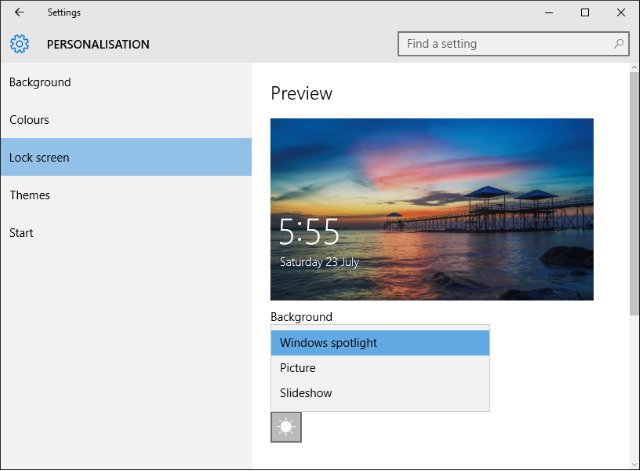
2.Quảng cáo tại Start Menu
Start Menu có nhiều quảng cáo nhất và nó khiến desktop của bạn trở nên rối rắm
Tại Start Menu, thường có 5 mục Live Tile được mặc định. Nó có thể là các ứng dụng hoặc liên kết dẫn tới các Download của Windows Store. Để tắt các quảng cáo tại đây, mỗi khi cài đặt 1 ứng nào đó, bạn nhấn chuột phải vào Title đó, rồi chọn Uninstall. Chọn Unpin from Start đối với các liên kết của Windows Store
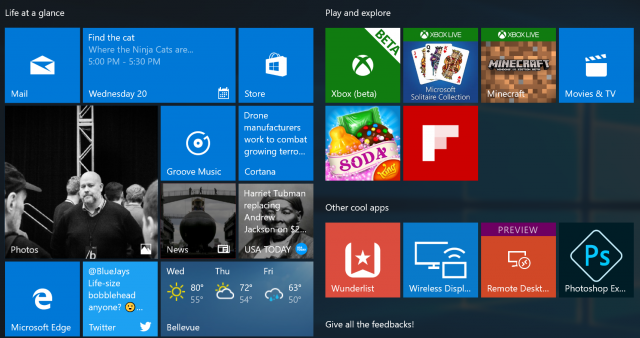
Trong danh sách các chương trình được đề nghị cài đặt có các ứng dụng được xuất hiện ngẫu nhiên, mà không phải do sắp xếp dựa trên số lượt tải về nhiều.
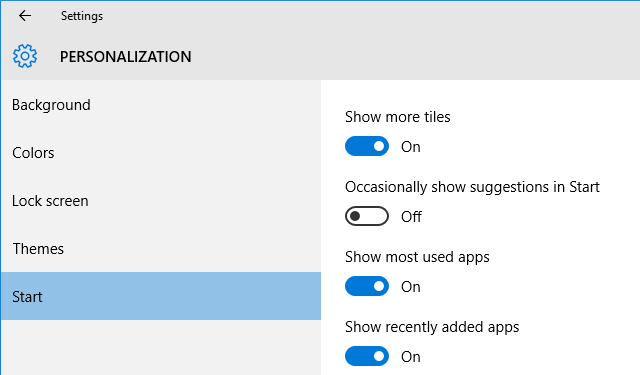
Mỗi khi bạn nhìn thấy 1 ứng dụng không bao giờ dùng đến, hãy chọn Don’t show this suggestion hoặc Turn off all suggestions. Hoặc tắt hẳn tính năng gợi ý này, hãy vào Setting -> Personalization > Start -> Occasionally show suggests in Start, trong khung bên phải chọn Off là OK
3.Get X App
Windows 10 có chủ ý đưa hẳn quảng cáo vào các ứng dụng như Office và Skype, mặc dù chúng đều đã được mua bản quyền đầy đủ. Để tắt chúng, vào Settings -> System > Notifications & actions và chọn sang Off.
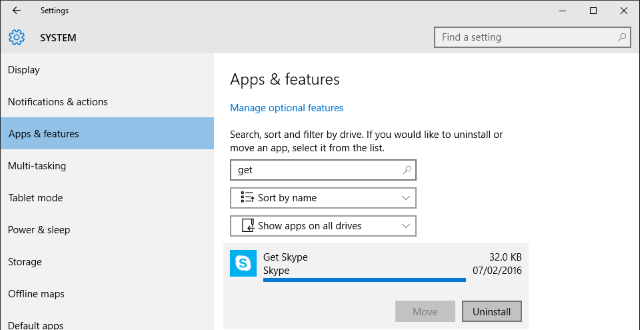
Rồi loại bỏ các ứng dụng quảng cáo như sau: Settings -> System > Apps & features, chọn Uninstall đối với những ứng dụng bạn thấy không cần thiết nữa.
4.Windows Games cũng có quảng cáo
Những game cũ và mặc định như Solitaire hay Minesweeper thì không có quảng cáo. Nhưng giờ tất cả đều đã có kèm quảng cáo trên đó.
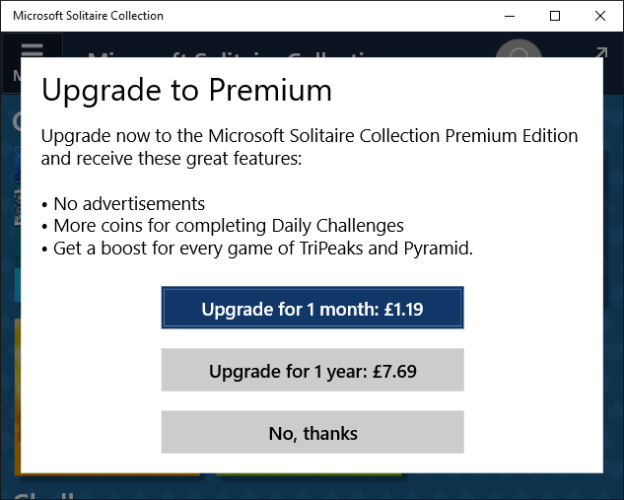
Để tránh quảng cáo, người dùng phải nâng lên bản Pro với mức phí không hề rẻ: 1,49 USD mỗi tháng hoặc 10 USD một năm cho 1 game.
5.Windows Ink
Đây là 1 tính năng mới của Windows 10, sử dụng sử dụng bút kỹ thuật số để có những trải nghiệm mới lạ. Khi vào Workspace thông qua thanh tác vụ, bạn sẽ thấy Sticky Notes và Sketchpad, và bạn sẽ thấy 1 một đề nghị (Suggested) liên quan đến quảng cáo.
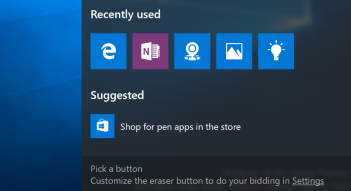
Liên kết này sẽ đưa bạn đến cây bút kỹ thuật số như Fresh Paint và SketchBook, bạn hoàn toàn tắt được gợi ý này. Setting -> Devices -> Pen, chọn Show recommended app suggestions sang Off là xong.
6.Bảo vệ các quyền riêng tư
Windows sẽ cho mỗi người 1 ID và khi đó Microsoft sẽ quản lý các ứng dụng mà bạn sử dụng hoặc các quảng cáo đã xuất hiện.
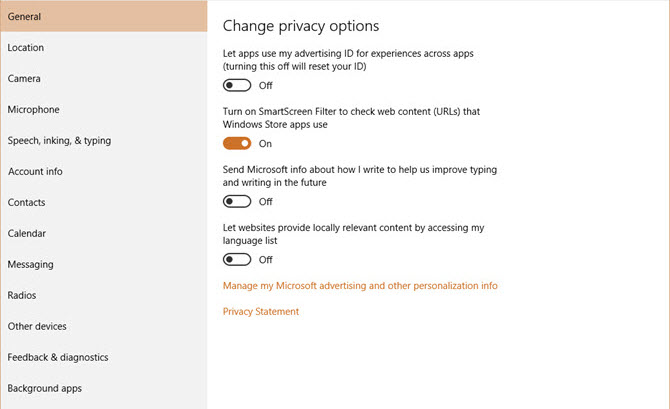
Đây là sự riêng tư cá nhân, nên bạn có thể tắt tính năng này bằng cách vào Setting -> Privacy > General -> Let apps use my advertising ID for experiences across apps chuyển sang Off là xong.
Quảng cáo là tính năng đi liền với các phần mềm và ứng dụng trên Windows 10. Nếu chúng làm phiền hay cản trở việc sử dụng máy tính, bạn hoàn toàn có thể tắt chúng đi. Bài viết sẽ tổng hợp các cách tắt quảng cáo vô ích trên Windows 10 một cách triệt để nhất.
1.Trên Lock Screen
Nếu máy tính có cài đặt chức năng Windows Spotlight - hiển thị các bức ảnh nổi bật của Bing Images mỗi khi mở khoá trên màn hình mở khoá. Bạn có thể thấy các quảng cáo tại đây và ảnh hưởng đến công việc bạn đang làm.
Để tắt, hãy nhấn Windows + I để vào Settings -> Personalization -> Lock screen -> Background rồi chọn Picture hoặc Slideshow thay vì dùng Windows Spotlight.
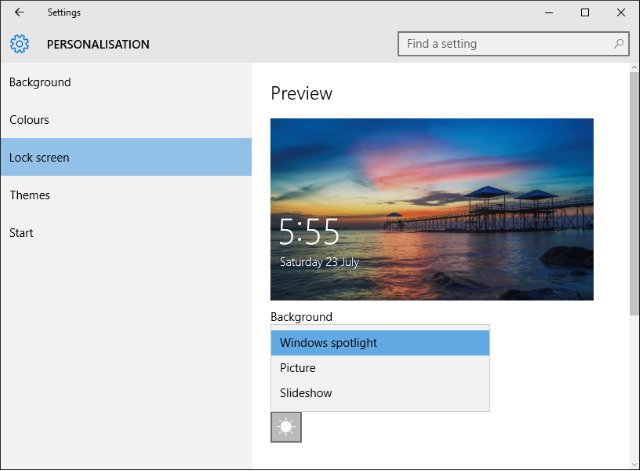
2.Quảng cáo tại Start Menu
Start Menu có nhiều quảng cáo nhất và nó khiến desktop của bạn trở nên rối rắm
Tại Start Menu, thường có 5 mục Live Tile được mặc định. Nó có thể là các ứng dụng hoặc liên kết dẫn tới các Download của Windows Store. Để tắt các quảng cáo tại đây, mỗi khi cài đặt 1 ứng nào đó, bạn nhấn chuột phải vào Title đó, rồi chọn Uninstall. Chọn Unpin from Start đối với các liên kết của Windows Store
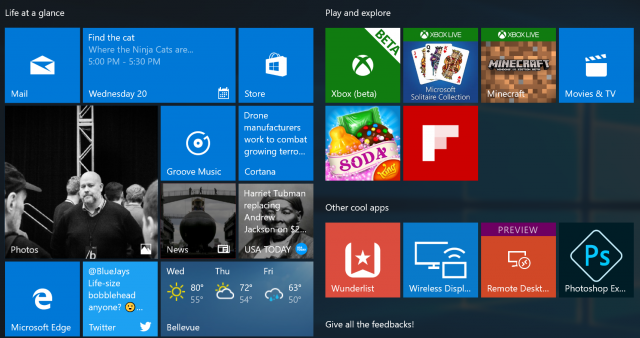
Trong danh sách các chương trình được đề nghị cài đặt có các ứng dụng được xuất hiện ngẫu nhiên, mà không phải do sắp xếp dựa trên số lượt tải về nhiều.
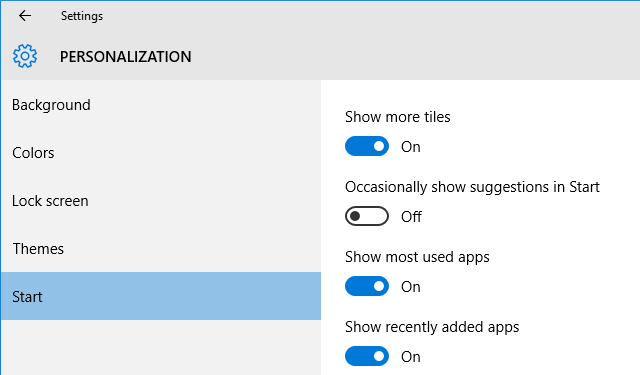
Mỗi khi bạn nhìn thấy 1 ứng dụng không bao giờ dùng đến, hãy chọn Don’t show this suggestion hoặc Turn off all suggestions. Hoặc tắt hẳn tính năng gợi ý này, hãy vào Setting -> Personalization > Start -> Occasionally show suggests in Start, trong khung bên phải chọn Off là OK
3.Get X App
Windows 10 có chủ ý đưa hẳn quảng cáo vào các ứng dụng như Office và Skype, mặc dù chúng đều đã được mua bản quyền đầy đủ. Để tắt chúng, vào Settings -> System > Notifications & actions và chọn sang Off.
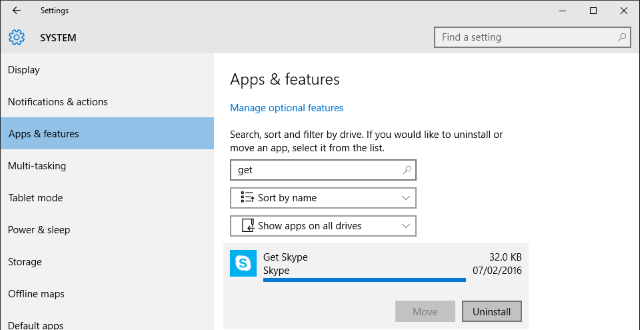
Rồi loại bỏ các ứng dụng quảng cáo như sau: Settings -> System > Apps & features, chọn Uninstall đối với những ứng dụng bạn thấy không cần thiết nữa.
4.Windows Games cũng có quảng cáo
Những game cũ và mặc định như Solitaire hay Minesweeper thì không có quảng cáo. Nhưng giờ tất cả đều đã có kèm quảng cáo trên đó.
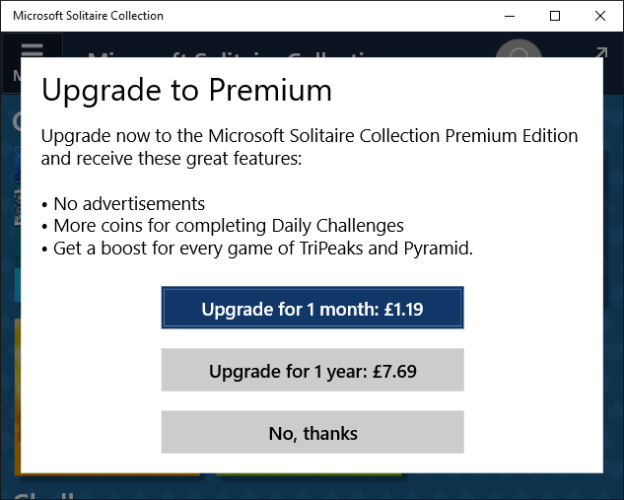
Để tránh quảng cáo, người dùng phải nâng lên bản Pro với mức phí không hề rẻ: 1,49 USD mỗi tháng hoặc 10 USD một năm cho 1 game.
5.Windows Ink
Đây là 1 tính năng mới của Windows 10, sử dụng sử dụng bút kỹ thuật số để có những trải nghiệm mới lạ. Khi vào Workspace thông qua thanh tác vụ, bạn sẽ thấy Sticky Notes và Sketchpad, và bạn sẽ thấy 1 một đề nghị (Suggested) liên quan đến quảng cáo.
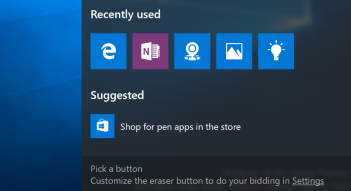
Liên kết này sẽ đưa bạn đến cây bút kỹ thuật số như Fresh Paint và SketchBook, bạn hoàn toàn tắt được gợi ý này. Setting -> Devices -> Pen, chọn Show recommended app suggestions sang Off là xong.
6.Bảo vệ các quyền riêng tư
Windows sẽ cho mỗi người 1 ID và khi đó Microsoft sẽ quản lý các ứng dụng mà bạn sử dụng hoặc các quảng cáo đã xuất hiện.
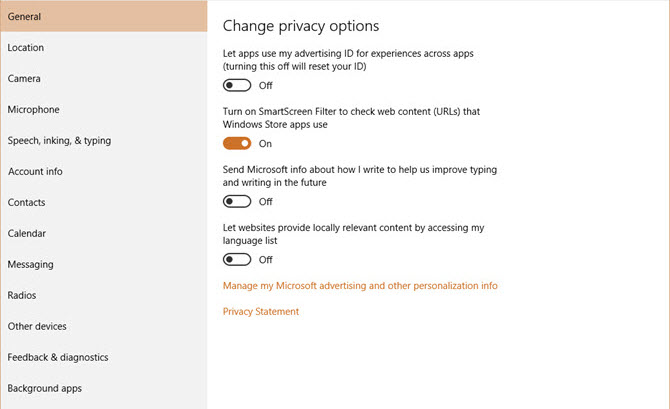
Đây là sự riêng tư cá nhân, nên bạn có thể tắt tính năng này bằng cách vào Setting -> Privacy > General -> Let apps use my advertising ID for experiences across apps chuyển sang Off là xong.
- Chủ đề
- quang cao tien ich windows 10 xoa bo